واترمارک در واقع اینه که اثری از خودمون روی تصاویر به جای بذاریم. این اثر میتونه شامل تصویر ، متن ، شکل ، لوگو و هرچیز دیگه ای که یادآور هویت ما باشه، باشه.
معمولا این اثر به صورت شفاف و کمرنگ روی تمام تصویر پخش میشه که از کپی شدن اون جلوگیری کنه و یا اگر کپی هم شد یک جور برندسازی برای ما باشه و بیننده متوجه بشه که این تصویر از کجا برداشته شده و یا توسط چه شخص یا سایتی تولید شده.

به عنوان مثال در تصویر بال تصویر گرافیکی شفاف زمینه ، همان واترمارک و متن سمت چپ تصویر که آدرس سایت را نمایش داده ، مارک است.
برای این کار راه های مختلفی پیشرو داریم.روش های مختلفی که بتونیم آدرس ، اسم ، گرافیک یا هرچیز دیگه ای رو به عنوان واترمارک در تصویرمون استفاده کنیم.
در این آموزش سه سبک واترمارک را برای شما توضیح خواهم داد.اصول اجرای واترمارک ساده و ثابت است.
در تمام تکنیک ها ما قصد گذاشتن یک اثر شفاف از خودمان داریم که مالکیت تصویر را برای خودمان نگه داریم.
روش های اجرا کمی تفاوت دارد و با توجه به سلیقه ی شما قابل تغییر هست.
برای اجرای واترمارک ساده به چیزی جز یک نوشته نیاز نداریم.
پ.ن: یک نکته اضافه کنم که در ویدئوی آموزشی نیومده.شما میتونید از مدهای Blending برای این کار هم استفاده کنید. مد Overlay برای این کار مناسب است.
در نمونه های قدیمی شاتراستوک -shutterstock برای واترمارک از یک مستطیل خالی شده از اسم برند شاتراستوک استفاده میشد.
برای این کار شما نیاز به یک مستطیل و یک متن دارید.
پ.ن : در ورژن سایت های مشابه شاتر استوک در حال حاضر gettyimage از یک مستطیل کمرنگ + متن سفیدرنگ استفاده می کند که با همین آموزش کاملا قابل انجام هست.
در دو متد قبلی ما یک متن یا یک تصویر را روی تصویر خودمون اعمال کردیم و به اون شفافیت دادیم.
اما حالا فرض کنید ما تصمیم داریم که یک متن ، تصویر یا به طور کلی یک واترمارک را به صورت تکرار شونده در سراسر تصویرمون داشته باشیم.
قاعدتا کپی کردن واترمارکی که ساختیم امکان پذیر هست اما زمان زیادی میبره و احتمالا خیلی دقیق نمیشه.
پس راه حل چیه؟
تکنیکی به اسم پترن واترمارک – Pattern watermark
با کمک این تکنیک می تونیم یک واترمارک را بسازیم و به دفعات روی تصویر آن را تکرار کنیم.
و البته بهتر از این، این که میتونیم بعد از یک بار ساختن واترمارک اونو روی تصاویر مختلفی اعمال کنیم.
چی می خواید دیگه؟ ( به جز دلار و زمان و لذت و … ) :/
مراحل را با دقت و به ترتیب دنبال کنید، اگر جایی سوال واستون پیش اومد به ویدئو مراجعه کنید.
به همین سادگی :-D
واترمارک الگویی شما حاضره .
اون دو مرحله ی آخر خیلی مهمه ها :))
خب ذوستان امیدوارم این آموزش واستون مفید بوده باشه ، اگر سوالی بود در قسمت نظرات بنویسید
مشاهده ی ویدئو از کانال یوتیوب
برای دانلود روی کلید زیر کلیک کنید
لینک کوتاه این مطلب:
http://i3t.ir/watermarkpattern
http://bit.do/watermarkpattern
https://rebrand.ly/watermarkpattern
https://danialtaherifar.ir/watermark-photoshop/
اگر به آموزش فتوشاپ علاقه دارید ، دسته ی مربوطه ی رو مشاهده کنید ، آموزش های رایگان و مناسبی رو گذاشتم واستون.
و اما برای پیچوندنه آدوبی چه کار میشه کرد؟

واقعیتش هنوز راه های خیلی خوبی پیدا نشده و برای رفع این مشکل باید دوستان کرکرمون یک کرک قوی تر برای این غول بی شاخ و دم دنیای گرافیک آماده کنند. اما تا قبل از اون چند راهکار بهتون میدم که برای سیستم عامل های مختلف قابل انجام هست.
اولین راهی که برای بعضی از دوستان و برخی سیستم عامل ها جواب داده ، قطع کردن دسترسی نرم افزار به اینترنت است که این کار را می توانید با کمک فایروال ویندوز یا دیگر نرم افزار ها انجام دهید.
این روش برای من جواب نداد اما برای خیلی از دوستان به راحتی مشکلشون رو حل کرد.
روش دوم که برای دوستان دیگر جواب داده خاموش کردن وای فای و غیر فعال کردن Adapter فعال سیستمشون هست.
( این روش هم برای من جواب نداد اما درصد بسیاری از دوستان با این روش مشکلشون حل میشه)
اگر دو روش قبل برای شما جواب نداد راه دیگر استفاده از نرم افزارهایی است که اینترنت شما را به اینترنت یک کشور دیگر متصل می کنند و تمام دیتای رد و بدل شده از دستگاه شما از تغییر این نرم افزارهای قند شکن عبور می کند.
به این صورت مشابه به یک کاربر خارجی می توانید از این نرم افزارها بدون محدودیت های آدوبی استفاده کنید.
من برای این کار از سرویس های Nord VPN استفاده کردم و از اکانت های پخش شده در فضای اینترنت هم استفاده کردم.
روش بعدی هم که برای رفع مشکل بسته شدن نرم افزارهای آدوبی می توانید استفاده کنید ،استفاده از روشی مشابه با روش قبل هست با این تفاوت که تعدادی سایت و سرویس وجود دارند که با استفاده از دی ان اس هایی که به شما ارائه می دهند می توانند سایت هایی که ایران را تحریم کرده اند را دور بزنند.
برای این کار باید وارد تنظیمات ادپتر شبکه ی خودتان شوید و این ای پی ها را در بخش مربوطه وارد کنید.
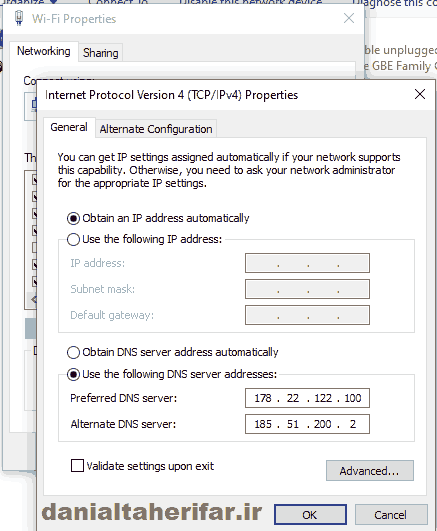
با استفاده از این روش به بسیاری از سایت های که ایران را تحریم کرده اند دسترسی خواهید داشت.
توجه داشته باشید که ممکن است چند دقیقه ای زمان ببرد تا تنظیمات روی سیستم و اینترنت شما اعمال شود.
مشکل شما با کدام یک از راهکارهای بالا حل شد؟
شما با چه برنامه ای این مشکل را داشتید؟
اگر برای رفع این مشکل نیاز به ویدئو داشتید بهم بگید که واستون بسازم، اما خودتون از پسش بر میاید ^_^
اگر راه حل دیگری پیدا کردین با من به اشتراک بذارید. ♥
من در تلگرام : @danialtaherifar
کانال من در یوتیوب : Danial TV
لینک های کوتاه این مطلب :
اغلب کاربران بعد از نصب ورژن های جدید برای نوشتن متن فارسی به مشکل تکه تکه و یا حرف حرف نوشته شدن کلمات برخوردند.بعضی از دوستان با تکنیک های مختلفی این مسئله را برای خودشان حل کرده اند ، از جمله استفاده از فارسی نویس ها یا پروژه های آماده ی فارسی و … اما نیاز به این کارها نیست و سعی داریم که در این پست این مسئله را حل کنیم.اگر شما هم در ابتدای راه آموزش و یادگیری فتوشاپ هستید، پیشنهد می کنم قبل از هر چیز مقاله ی راهنمای یادگیری فتوشاپ را مطالعه کنید.
ضمنا در قسمت آموزش فتوشاپ می توانید دیگر مطالب آموزشی من را راجع به فتوشاپ ببینید.
خب اول بریم سراغ فارسی نوشتن در فتوشاپ 2019 و ببینیم چطور می تونیم کلمات فارسی را به درستی و بدون نیاز به نرم افزار جانبی در فتوشاپ بنویسیم.
وقتی نرم افزار فتوشاپ را نصب می کنید و شروع به نوشتن فارسی می کنید کلمات را شبیه به تصویر زیر می بینید.
در این تصویر من سعی کرده ام که بنویسم ” راهنمای یادگیری” .
همان طور که میبینید حروف به صورت برعکس در تصویر ظاهر شده اند.

حالا چاره چیه؟
برای اینکه بتونید در نرم افزار فتوشاپ 2019 به راحتی فارسی بنویسید لازم هست سه قدم ساده را انجام دهید.
قدم اول:
از منوی Edit وارد گزینه ی Preferences شوید و Type را انتخاب کنید.
در پنجره ی باز شده از قسمت Choose Text Engine Options گزینه ی Middle eastern and south Asian را انتخاب کنید و گزینه ی OK را کلیک کنید.

قدم دوم:
فتوشاپ را ببندید و مجددا باز کنید.
قدم سوم :
از نوار منوی بالای نرم افزار وارد قسمت Type شوید و زیرمنوی Language Option را باز کنید.
در این قسم کافی است تا گزینه ی Middle Eastern Features را انتخاب کنید.
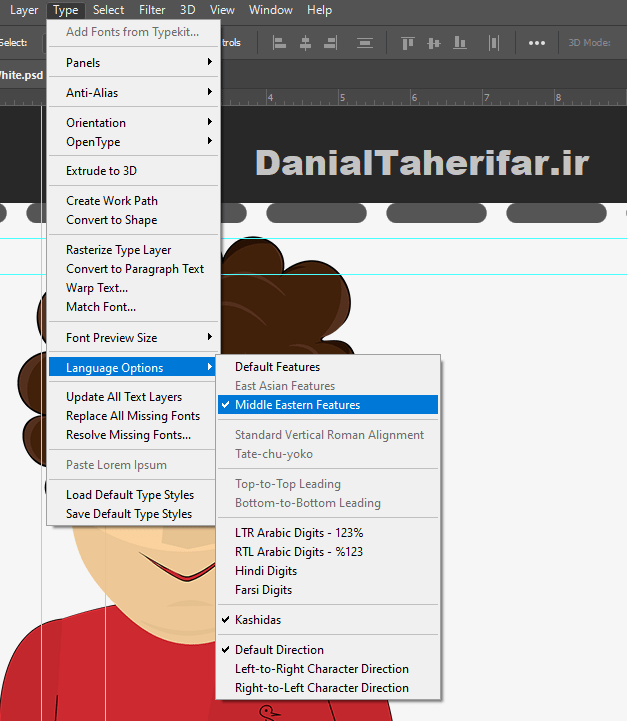
حالا می توانید با خیال راحت به تایپ فارسی در نرم افزار فتوشاپ بپردازید.به همین راحتی.
و نتیجه ی نهایی :
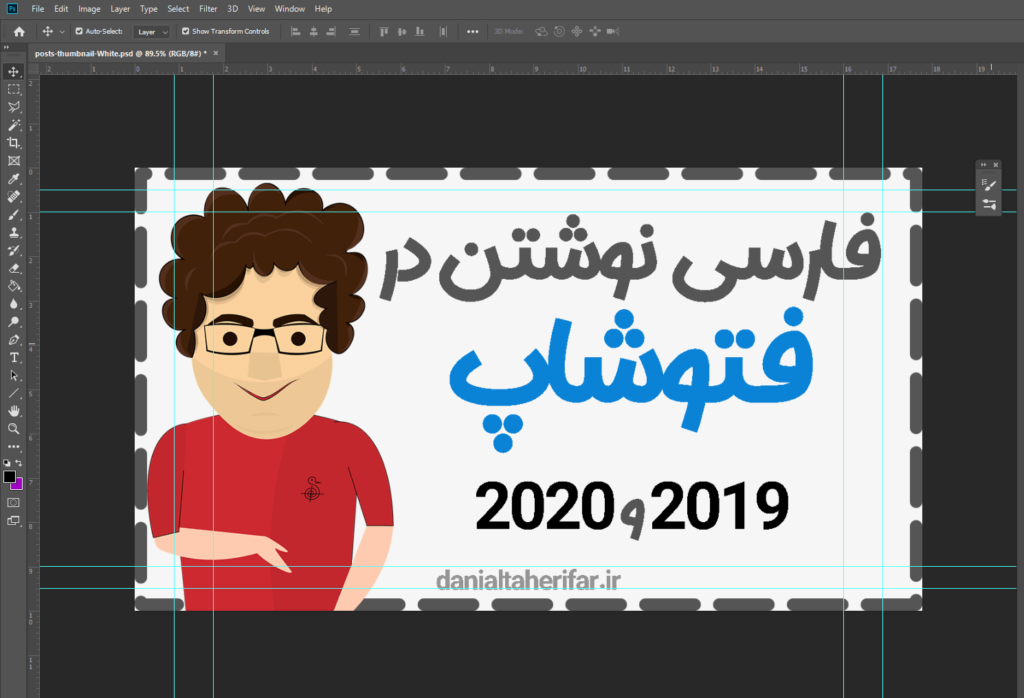
خب، بالاخره فتوشاپ 2020 را هم نصب کردم، و چقدر ناخوشایند بود واسم.
برای اجرای این نسخه باید با یک آی پی غیر ایرانی به اینترنت متصل باشیم وگرنه برنامه بعد از بازشدن بلافاصله بسته میشه.
اما فارسی نویسی در فتوشاپ 2020 مشابه با نرم افزار ورژن قبلی هست.
تمام قدم ها مشابه آموزش فارسی نویسی در فتوشاپ 2019 است، فقط در مرحله ی اول یک گزینه جایگزین شده که به جای middle eastern features باید World-Ready Layout را انتخاب کنید.

اگرباز هم مشکلی در نوشتن متن فارسی در فتوشاپ داشتید در قسمت نظرها با من در میان بگذارید.
به زودی نسخه آموزش ویدئویی هم تهیه می کنم و در کانال DANIAL TV قرار می دهم.
در راهنمای یادگیری فتوشاپ به شما آموزش می دهیم که چطور این نرم افزار قدرتمند را بهینه تر یاد بگیرید و زمان کمتری صرف یادگیری فتوشاپ کنید.
این روز ها تصاویر را همه جا می توان دید، استفاده از تصاویر به ترند این روز های دنیا تبدیل شده است. اگر کمی به اطراف خود نگاه کنید، انواع استفاده ها از تصاویر را می توانید ببینید، حتی شبکه های اجتماعی مختص تصاویر داریم که کاربران میلیاردی دارند.
اگر به طور کلی بخواهیم تصاویر را دسته بندی کنیم می توانیم آن ها را در سه دسته مجزا جا دهیم؛
۱ – تصاویری که با استفاده از دوربین های مختلف ثبت می شوند و هیچ ویرایشی روی آن ها اعمال نمی شود.
۲ – تصاویری که با دوربین ها ثبت شده اند ولی با استفاده از نرم افزار های مختلف، ویرایش شده اند.
۳ – تصاویری که تماما با استفاده از نرم افزار ها، ایجاد شده اند.
در این مقاله ما با دسته اول کاری نداریم و به دو دسته دیگر می پردازیم؛ محال است که تا به حال کلمه فتوشاپ را نشنیده باشید، این کلمه به قدری در میان مردم معروف و مرسوم است که بسیاری مواقع به جای ویرایش عکس، فتوشاپ عکس گفته می شود.
فتوشاپ یکی از اصلی ترین نرم افزار هایی است که برای ویرایش و ساخت تصاویر مورد استفاده قرار می گیرد. این برنامه بر خلاف تصور عمومی، اصلا نرم افزار جدیدی نیست و عمر آن به سی سال (از سال ۱۹۹۰) می رسد.
برای این که به یک گرافیست تبدیل شوید، لازم است که حداقل به نرم افزار های فتوشاپ و ایلوستریتور تسلط کامل داشته باشید، در این مقاله قصد داریم که راهنمایی کاملی از نحوه یادگیری فتوشاپ و متخصص شدن در آن خدمت شما ارائه دهیم. در مقاله های بعدی این کار را برای نرم افزار ایلستریتور نیز، تکرار خواهیم کرد.
همان طور که می دانید، فتوشاپ یک نرم افزار حرفه ای و تخصصی است، بنابراین نمی توانید با آن مثل سایر نرم افزار ها کار کنید. برای این که بتوانید از این نرم افزار استفاده کنید، باید دانشی کامل در این زمینه داشته باشید.
محیط این نرم افزار بسیار پیچیده است و با نگاه کردن به منو های آن نمی توان نحوه کارکرد آن را آموخت، اما چه باید کرد؟ در این جا مراحلی را برای یادگیری فتوشاپ ذکر می کنیم که اگر به صورت گام به گام آن ها را طی کنید، در نهایت به یک متخصص فتوشاپ تبدیل خواهید شد.
برای آموزش اصولی در هر زمینه ای نیاز به طی کردن یک سلسله مراتب هست تا بتوانیم با زمان مناسب، بازدهی کافی داشته باشیم.
البته با مطالعات پراکنده و بدون نظم هم می توان به جواب رسید،اما زمان بیشتری را از دست خواهیم داد.
به همین منظور تصمیم به ایجاد این مطلب گرفتیم که امیدوارم برای شما همراهان عزیزم مفید باشه.
پیش از شروع یادگیری فتوشاپ، باید به صورتی نسبتی اطلاعاتی از تصاویر، فرمت های مختلف، رنگ ها، پیکسل و لایه های تصویر به دست آوردید. این ها مفاهیم بسیار ساده ای هستند که با جستجو در اینترنت به راحتی می توانید اطلاعات کاملی از آن ها به دست آورید.
نکته برای مبتدی ها : فتوشاپ نرم افزار ایجاد یا ویرایش تصاویر است و با آن نمی توان فایل های ویدئویی را ویرایش کرد.
مسلم است که برای شروع یادگیری فتوشاپ باید ابتدا آن را نصب کنید، زمانی که برای این کار اقدام کنید، با نسخه های مختلفی از فتوشاپ رو به رو خواهید شد. پیشنهاد ما به شما نصب نسخه adobe Photoshop cc 20 است که نسبت به سایر نسخه ها پایداری بیشتری داشته و نیازی به درگیر شدن با کرک های مختلف ندارد.
با یک جستجوی ساده در اینترنت سایت های مختلفی را می توانید پیدا کنید که این نسخه از فتوشاپ را به صورت رایگان برای دانلود قرار داده اند.
زمانی که نرم افزار فتوشاپ را باز می کنید با محیطی رو به رو می شوید که شبیه به هیچ یک از نرم افزار های عمومی که تا به حال استفاده کرده اید، نیست.

در سمت چپ تصویر ابزار های فتوشاپ را مشاهده می کنید که مهم ترین قسمت فتوشاپ است. زمانی که وارد کار با نرم افزار فتوشاپ شوید، بیشتر از همه با این ابزار ها سر و کار خواهید داشت.

در سمت راست و بالای تصویر شاهد قسمت انتخاب رنگ هستید که معمولا نیازی به کار کردن مستقیم با آن نیست . اما زیر این قسمت، یعنی سمت راست و پایین تصویر، قست لایه ها را داریم که نیاز است به طور کامل آن را یاد بگیرید، در فتوشاپ تصاویر از لایه های مختلف ایجاد می شوند و اگر نحوه کار با این لایه ها را ندانید، نمی توانید به آسانی با این نرم افزار کار کنید.

در قسمت بالای تصویر نیز، شاهد منوی های فتوشاپ هستیم که هر یک شامل زیر منوی های مختلفی است که با انتخاب آن ها می توان انواع عملیات های ساده و پیشرفته را در فتوشاپ انجام داد.

مهم ترین قسمتی که باید در ابتدا یاد بگیرید، ابزار های فتوشاپ یعنی آی های موجود در سمت چپ فتوشاپ است.
برای این کار کافی است، یک عکس را وارد فتوشاپ کرده و یک به یک این ابزار ها را روی آن تست کنید، اگر نیازی به گرفتن اطلاعات کامل از این ابزار ها داشتید، می توانید از این لینک استفاده کنید:
آموزش تولبار فتوشاپ به زبان فارسی ( به زودی)
پش از این که به مراحل بعدی بروید، لازم است از داشتن تسلط کامل روی ابزار ها و قسمت لایه های فتوشاپ، مطمئن شوید. حتی اگر این کار چند هفته نیز طول بکشد، باید آن را به درستی انجام داده و روی این قسمت ها مسلط شوید.
حالا که به ابزار ها و لایه ها در فتوشاپ مسلط شدید، لازم است که آن ها را برای انجام ویرایش های حرفه ای روی تصاویر استفاده کنید، برای این کار کافیست در اینترنت افکت های مختلف را جستجو کنید؛ برای مثال می توانید در اینترنت عبارت چگونه در فتوشاپ پس زمینه تصویر را حذف کنیم؟” را جستجو کنید تا سایت های مختلفی را پیدا کنید که این کار را همراه با مثال های مختلف آموزش می دهند. البته واضح است که اگر جستجو های شما به زبان انلگلیسی باشد، نتایج بهتر و کامل تری پیدا خواهید کرد.
نکته مهم : بهترین روش یادگیری فتوشاپ، انجام دادن آن است. باید خود را با مشکلات مختلف درگیر کنید تا بتوانید به این نرم افزار مسلط شوید، هیچ راه سریع و آسانی برای یادگیری فتوشاپ وجود ندارد. بهترین روش این است که پروژه های مختلفی را برای خود تعریف کرده و با جستجو در اینترنت و کار با قسمت های مختلف فتوشاپ آن ها را به انجام برسانید.
برای یادگیری تکنیک های فتوشاپ می توانید به قسمت آموزش فتوشاپ هم سر بزنید.
چیزی که شما را به یک طراح تبدیل می کند، دانش فتوشاپ نیست، بلکه ایده شما و نحوه پیاده سازی آن در نرم افزار فتوشاپ است. لازم است که به طور مرتب کار های حرفه ای تر ها را دنبال کنید تا از آخرین متد ها و مد های طراحی و ویرایش تصاویر اطلاع پیدا کنید. برای این کار می توانید از شبکه های اجتماعی مختص طراحان مثل dribbble استفاده کنید.
همانطور که می دانید، یوتیوب گنجینه عظیمی از ویدئو هاست که به طور روزانه نیز به تعداد آن ها افزوده می شود. یکی از مهم ترین و مفید ترین استفاده هایی که از این وبسایت می توان کرد، یادگیری مهارت های مختلف است. هر چیزی که بخواهید را می توانید با ویدئو های موجود در آن به آسانی و در مدت زمان کمی یاد بگیرید، هر جایی از یادگیری فتوشاپ که مشکل برخوردید، می توانید آن را به صورت انگلیسی (ترجیحا) یا فارسی در یوتیوب جستجو کنید، حتما چند ویدئو درباره آن پیدا خواهید کرد. اگر قصد استفاده از یوتیوب دارید کانال Danial TV را هم فراموش نکنید و با زدن کلید subscribe مطالب کانال من را دنبال کنید.
اگر با یوتیوب آشنا نیستید، می توانید این مطلب را مطالعه کنید :
فتوشاپ دنیای عجیب و بی کرانی دارد که هرچه قدر در آن وارد شوید باز هم درهای مخفی بسیاری برای کشف و کنجکاوی وجود دارد.فتوشاپ در زمینه های مختلف کاربردهای گوناگونی دارد و شاید شما هرگز نتوانید به همه ی آن ها مسلط شوید، اما می توانید برای خودتان اهداف و زمینه هایی مشخص کنید و یادگیری خودتان را محدود به همان گزینه های مد نظر خودتان کنید.
راستی، شما دوست دارید از فتوشاپ در چه زمینه ای استفاده کنید؟
لینک های کوتاه این مطلب :
کمتر کسی پیدا میشود که با یوتیوب آشنا نبوده و حداقل یکبار از آن استفاده نکرده باشد.با این حال با توجه به محدودیت های کاربران ایرانی ودیرتر آشنا شدن برخی از هموطنان لازم داسنتیم که مقاله ی آموزش کار با یوتیوب را تهیه کنیم.
یوتیوب دومین سایت پرطرفدار و پربازدید جهان پس از سایت گوگل است که با داشتن بیش از 1.300.000.000 ویدئو کلیپ، بزرگترین منبع ویدئویی جهان بوده و با آپلود بیش از 300 ساعت ویدئو در هر دقیقه، به طور فزایندهای بزرگ و بزرگتر میشود. این غول اینترنتی در سال ۲۰۰۵ ایجاد شد و پس از خریداری توسط گوگل در سال ۲۰۰۶ به یکی از اصلیترین سایتها و شرکتهای زیرمجموعه گوگل تبدیل شد.

این روزها هر چیزی که در گوگل جستجو کنید میتوانید حداقل یک ویدئو درباره آن در یوتیوب پیدا کنید. انواع و اقسام ویدئوها در یوتیوب وجود دارد که مخاطبین بسیار زیادی هم دارند. در ابتدا یوتیوب یک وبسایت اشتراک ویدئو بود که کاربران عادی ویدئوهای ساخته خود را روی آن با دیگران به اشتراک میگذاشتند. اما با ورود کمپانیهای تلویزیونی بزرگ یوتیوب بسیار جدیتر از قبل شده و به عنوان رقیب تلویزیونهای سنتی پا به میدان گذاشت.
روزانه میلیونها نفر از سراسر جهان با سایت یوتیوب کار میکنند و به گذاشتن ویدئو یا تماشای ویدئوهای دیگران میپردازند. بسیاری هم این کار را به صورت حرفهای دنبال میکنند که به آنها یوتیوبر گفته میشود که اغلب درآمدهای بسیار خوبی نیز از این راه کسب میکنند.
یوتیوب سالیان زیادی است که در ایران فیلتر شده و تا همین چند سال پیش کاربران ایرانی زیادی در آن فعالیت نمیکردند و حتی نام یوتیوب بین مردم ناشناخته بود. اما در چند سال اخیر دو اتفاق باعث شد که کاربران ایرانی با یوتیوب آشنا و جذب آن شوند. اولین اتفاق حذف فروش اینترنت خانگی به صورت حجمی بود که مشکل هزینه زیاد تماشای فیلم آنلاین را رفع و آن را قابل دسترس میکرد، اتفاق دیگر نیز فیلتر شدن تلگرام و مجهز شدن اکثریت مردم به ابزارهای دور زدن فیلترینگ بود. این دو عامل دست به دست هم داده و دسترسی و استفاده از یوتیوب را بین کاربران ایرانی رواج دادند. تا جایی که تعداد زیادی از ایرانیها، یوتیوبر شده و از این راه کسب درآمد میکنند.
کسبوکارهای اینترنتی نیز با مشاهده گرایش زیاد کاربران به یوتیوب، به فعالیت و تولید محتوا در این شبکه اجتماعی روی آوردند و نتیجههای بسیار خوبی هم از آن دریافت کردند.
از آنجایی که دیگر یوتیوب یک ابزار غیر قابل دسترس نیست و کاربران به طور روزانه از آن استفاده میکنند. اگر کسبوکار اینترنتی و آنلاین دارید، لازم است کار با این شبکه اجتماعی را یاد گرفته و تولید محتوا برای آن را شروع کنید. در این مقاله به صورت گام به گام نحوه کار با یوتیوب و آپلود ویدئو روی آن را توضیح میدهیم.
اگر حساب جیمیل دارید، برای کار کردن با یوتیوب نیاز به ثبتنام ندارید، اما اگر جیمیل ندارید، حتماً باید یک حساب جیمیل ایجاد کنید. برای ساخت یک حساب جیمیل باید از این آدرس باید اقدام کنید.
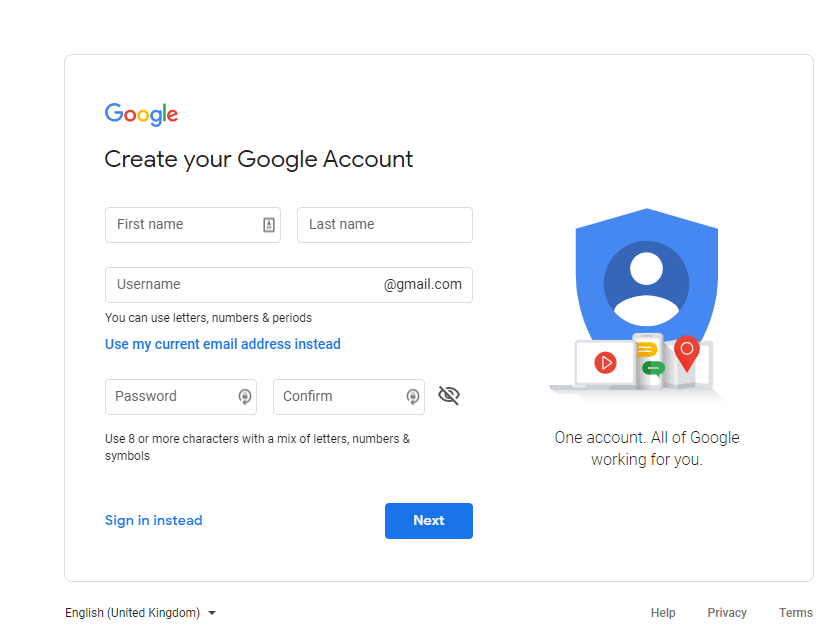
پس از پر کردن موارد خواستهشده، روی دکمه Next کلیک کنید تا به مرحله بعد بروید. در این مرحله باید شماره تلفن همراه خود را وارد کنید. اگر برای شما پرچمی غیر از پرچم ایران نمایش داده شد، روی آن کلیک کرده و به دنبال نام و پرچم ایران بگردید و آن را انتخاب کنید.
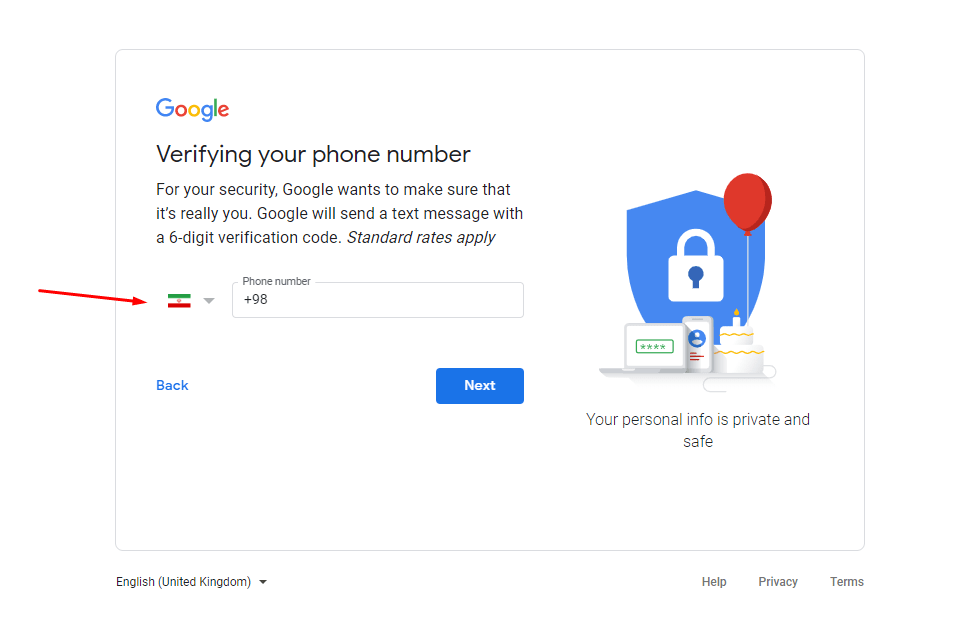
پس از وارد کردن شماره تلفن، به مرحله بعد میرویم. در این مرحله باید کدی که از طریق اس ام اس برایتان فرستاده شده است را وارد کنید. ممکن است اطلاعات شخصی دیگری مثل تاریخ تولد و … نیز از شما پرسیده شود که باید آنها را به درستی وارد کنید.
پس از اتمام این کار شما یک حساب کاربری گوگل و یک جیمیل در اختیار دارید که میتوانید به وسیله آن از تمامی سرویسهای گوگل از جمله یوتیوب استفاده کنید.
به سایت یوتیوب به نشانی http://youtube.com رفته و در صورتی که به طور خودکار در سایت sign in نشدهاید، از قسمت نشان داده شده برای وارد کردن اطلاعات خواسته شده و ورود به سایت اقدام کنید.
نکته: اگر به طور خودکار یوتیوب حساب کاربری شما را شناخته باشد، به جای دکمه Sign in، یک دایره که عکس شما داخل آن است را مشاهده خواهید کرد.
https://danialtaherifar.ir/youtube-tutorials/
سلام دوستان در این ویدئو قصد دارم کلیپینگ مسک در نرم افزار فتوشاپ را به شما آموزش بدم .Clipping Mask Tutorial in Adobe Photoshop
در ویدئوهای آموزشی نرم افزار ایلوستریتور این قابلیت پر کاربرد رو بهتون آموزش داده بودم
اما این بار در نرم افزار فتوشاپ کلیپینگ ماسک را به شما آموزش میدهم.
عملکرد این قابلیت تفاوت خاصی بین نرم افزارها نداره اما روش کار در هر نرم افزار متفاوته
سه مثال برای درک بهتر این قابلیت باحال را با هم مرور می کنیم.
آموزش کلیپینگ مسک در نرم افزار آدوبی ایلوستریتور
یکی از مهم ترین کاربردها ایجاد قاب برای تصاویر هست
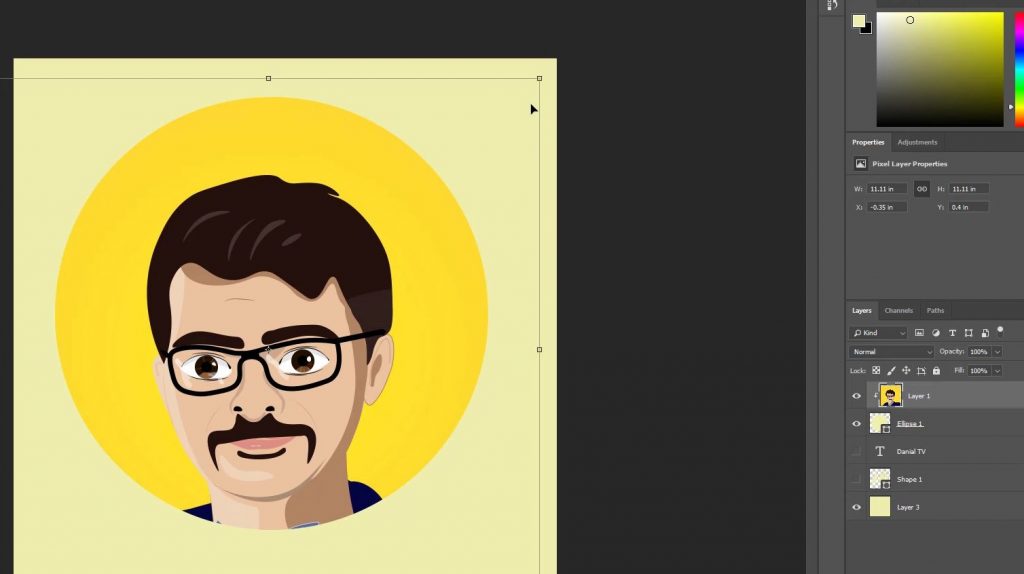
سلام دوستان
با اولین ویدئوی آموزشی نرم افزار فتوشاپ یعنی تکنیک ساخت پوستر با کمک اشکال در نرم افزار فتوشاپ با من همراه بشید.
امروز می خوام به شما یاد بدم که چطور در نرم افزار فتوشاپ یک شکل غیر مخرب روی عکس یا تصویری که دارید اضافه کنید
برای این کار دو روش بهتون آموزش میدم

با استفاده از آموزش قبلی در این آموزش یک ساعت ساختیم. شما هم میتوانید این کار را کنید
آموزش پروژه محور ساخت ساعت دیواری در ایلوستریتور به شما آموزش می دهد که چطور یک ساعت را از پایه طراحی کنید. اگر آموزش آموزش داپلیکیت یک شکل به دور دایره در adobe illustrator را مشاهده کرده باشید ، کاربرد را در این آموزش خواهید دید.
سلام دوستان ،خدمت شما هستم با آموزش پروژه محور ساخت ساعت دیواری
در آموزش قبل یاد گرفتید چطور یک شی را به دور یک دایره بچرخانید و کپی کنید.
همانطور که در ویدئوی قبلی گفتم، با یک آموزش با استفاده از تکنیکی که بهتون یاد دادم اومدم.
در این ویدئو میخوایم یک ساعت دیواری در نرم افزار آدوبی ایلوستریتور طراحی کنیم.
مرحله به مرحله با هم پیش میریم ، اما اول کانال دانیال تی وی را سابسکرایب کنید ♥
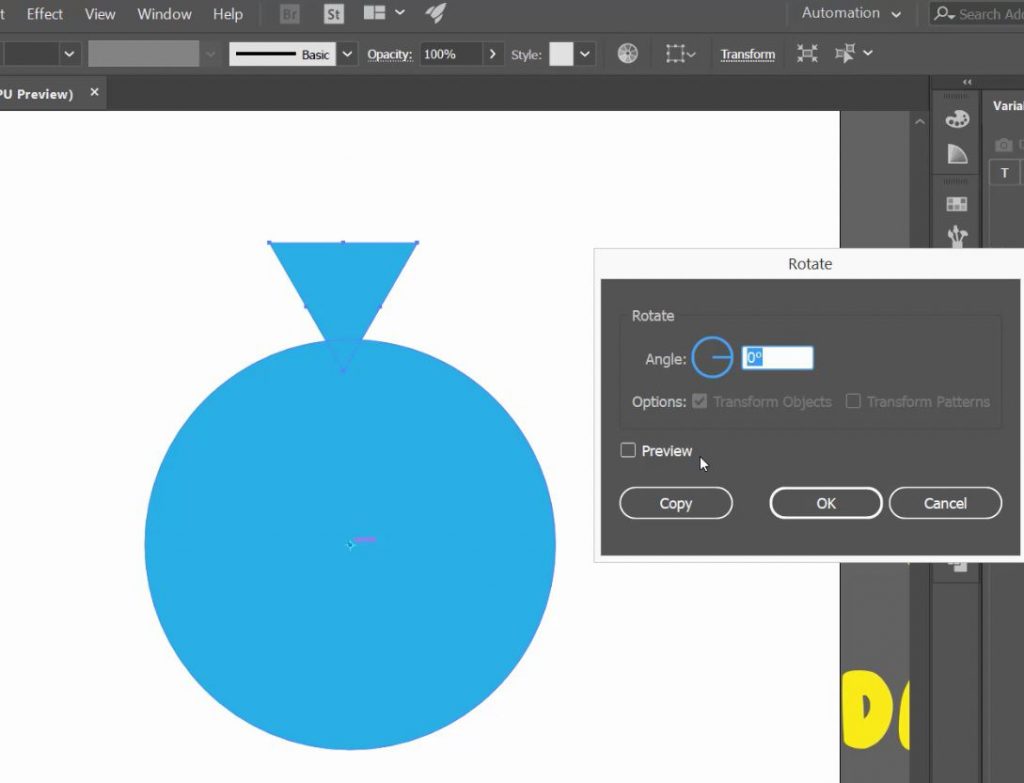
دانیال هستم با آموزش داپلیکیت یک شکل به دور دایره در نرم افزار آدوبی ایلوستریتور
با یک آموزش سریع و کاربردی در این ویدئو با شما هستم
امروز میخوام به شما آموزش بدم که چطور در نرم افزار ایلوستریتور اجسامی را به دور یک دایره رسم کنید
که می تونه خیلی کاربردهای متنوع و جذابی داشته باشه
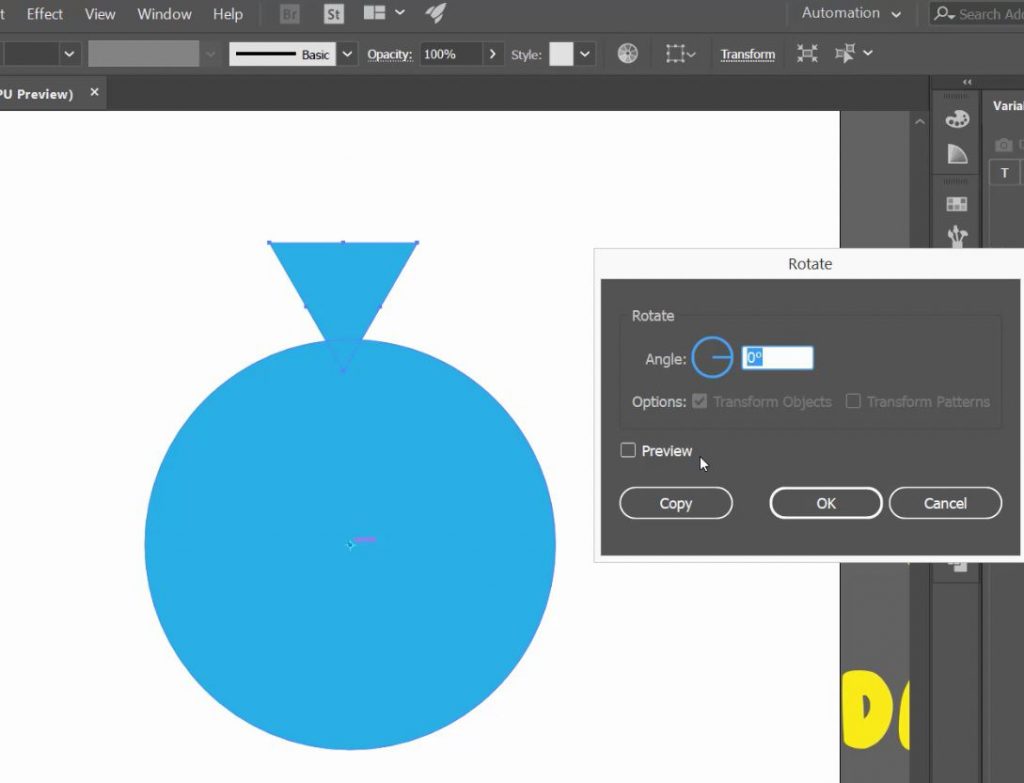
برای شروع یک دایره رسم کنید
مشاهده ی آموزش در وبسایت :
تغییر رنگ زمینه در adobe illustrator احتمالا در نگاه اول برای کاربران تازه وارد غیر ممکن به نظر برسه اما در این آموزش شما این عمل را خواهید آموخت.
امروز قصد دارم به شما آموزش بدم که چطور رنگ پس زمینه را در نرم افزار adobe illustrator تغییر بدید.
رنگ پس زمینه در این نرم افزار رنگ سفید است، اگر مایل هستین این رنگ را تغییر بدین با من همراه باشید .

برای این کار سه روش وجود داره
مشاهده ی آموزش در وبسایت :
سه روش تغییر رنگ بک گراند در ایلوستریتور
آموزش ابزار artboard tool به شما کمک می کند که از این ابزار در نرم افزار ایلوستریتور ساده تر استفاده کنید .
سلام دوستان ، با آموزش ابزار artboard در نرم افزار adobe illustrator با شما هستیم
امروز تصمیم گرفتم یک سری آموزش های پایه ای و کوتاه را برای شما آماده کنم
تا بعد از اون آموزش های پیشرفته تر رو شروع کنیم
موضوعی که امروز قصد دارم به شما آموزش بدم اینه که چطور در نرم افزار ایلوستریتور سایز آرت بورد، کنواس یا صفحه ی طراحی رو تغییر بدید ؟
رسم نیم دایره در ایلوستریتور – Adobe illustrator
خیلی وقت ها ما بعد از شروع پروژه مجبور به تغییر سایز کار هستیم و یا ممکنه به ابعاد متفاوتی برای خروجی احتیاج داشته باشیم
به عنوان مثال وقتی ما یک سربرگ طراحی می کنیم، معمولا قصد داریم از اون طراحی برای کاربرهای مختلف استفاده کنیم
مثلا برای وبسایت ،کانال یوتیوب یا صفحه ی فیسبوک که سایز مناسب هر کدوم از اونها با دیگری تفاوت داره.

سلام ، دانیال طاهری فر هستم
امروز قصد دارم قابلیت کلیپینگ مسک در نرم افزار آدوبی ایلوستریتور به شما آموزش بدم که کاربردهای خیلی جذابی میتونه داشته باشه
چهار مثال برای درک بهتر این قابلیت برای شما آماده کردم که در ویدئوی مربوطه در یوتیوب می تونید مشاهده کنید. ( در انتهای مطلب )
اگر به تازگی علاقه مند به یادگیری نرم افزار محبوب ایلوستریتور شده اید، پیشنهاد می کنم آموزش های مقدماتی ایلوستریتور دانیال طاهری فر را از دست ندهید.
آموزش مقدماتی ایلوستریتور 20 – adobe illustrator
قبل از هرچیز یک پروژه ی جدید ایجاد می کنیم
برای آموزش ابتدایی با استفاده از اشکال هندسی پیش میریم

سلام
امروز میخوام رسم نیم دایره در نرم افزار آدوبی ایلوستریتور – Adobe illustrator – را به شما آموزش بدهم.
اگر با نرم افزارهای طراحی آشنایی داشته باشید میدونید که
اغلب روش روشن و مستقیمی برای رسم نیم دایره وجود نداره و ما باید با خلاقیت خودمون این کار را انجام دهیم
در واقع باید با استفاده از ابزارهایی که در اختیار داریم از جمله ابزارهای رسم اشکال و دیگر ابزارها این کار رو انجام بدیم
برای انجام این کار 4 روش متفاوت تونستم پیدا و کشف کنم :))

امیدوارم که آموزش قدم به قدم امروز واستون مفید باشه
خب بریم سراغ روش های رسم نیم دایره در نرم افزار Adobe illustrator
اگر مایل هستید آموزش را به صورت ویدئویی ببینید کافیه به یوتیوب من مراجع کنید.
روش اول:
در روش اول یک دایره رسم می کنیم
برای این کار ابزار ellipse tool را انتخاب می کنیم
با گرفتن کلید shift یک دایره رسم می کنیم
اگر کلید شیفت را نگیریم شکلی که رسم می کنید احتمالا بیضی خواهد بود
دایره ی رسم شده را انتخاب کنید
ابزار rectangle tool را انتخاب کنید
یک مستطیل دقیقا از وسط دایره رسم کنید ،
برای این کار نقاط کناره ی دایره ی انتخاب شده راهنمای شما هستند
بعد از رسم مستطیل هر دو شکل را انتخاب کنید
از منوی pathfinder گزینه ی subtract را انتخاب کنید
نیم دایره ی شما آمادست
این روش ساده ترین روش برای این کار هست که خیلی سریع هم به نتیجه میرسه
اما با این حال من روش های دیگه برای این کار را هم به شما آموزش می دهم.
باز هم یک دایره رسم می کنیم
انتخابش می کنیم
ابزار قیچی را انتخاب می کنیم
scissors tool
روی سه نقطه ی نیمه ای که میخواهیم حذف بشه کلیک می کنیم
قسمت های باقی مانده را انتخاب می کنیم و با استفاده از کلید Delete اونارو حذف می کنیم
شکل باقی مانده را انتخاب می کنیم ، راست کلیک می کنیم و گزینه ی Join را انتخاب می کنیم
تا شکل دایره به هم پیوسته بشه
الان که فکر می کنم انگار این روش آسون تر از روش قبلی هم هست :))
مجددا یک دایره رسم می کنیم
دایره رو انتخاب می کنیم
ابزار knife tool را انتخاب می کنیم
کلید alt را نگه دارید
و وتر دایره را رسم کنید
با ابزار select tool یک قسمت از دایره را انتخاب کنید و نیم دایره ی مورد نظر را نگه دارید
روش چهارم :
یک خط با اندازه ی وتر دایره مد نظرتون رسم کنید
یک کپی از اون ایجاد کنید
90 درجه بچرخانید
و درست در وسط خط اصلی قرار بدین
خط فرعی را قفل کنید
با استفاده از ابزار pen tool خط ابتدایی را تبدیل به نیم دایره کنید
و رنگ مد نظر را به آن اعمال کنید
امیدوارم لذت برده باشید.

اگر سوالی راجع به ابزارها و کار کردن با نرم افزار آدوبی ایلوستریتور دارید از من بپرسید.
کانال یوتیوب Danial TV را حتما سابسکرایب کنید
این نرم افزار رایگان هست. می توانید برای دانلود به سایت رسمی آن مراجعه کنید. و آخرین نسخه را طبق سیستم عامل خودتان دریافت کنید.
در صفحه ای که باز میشه ، آخرین ورژن را انتخاب کنید.
با تصویری مشابه زیر روبرو می شوید:

براساس سیستم عاملتون نسخه ی مناسب را نصب کنید.
چند نوع فایل نصبی داره که پیشنهاد من اینه که یا installer را دانلود کنید و یا نسخه ی Zip Package
و در آخر هم که یک نصب ساده داره.
آموزش دیگر در این زمینه : آموزش حذف خطوط تکراری در یک فایل متنی
خب ، حالا که نرم افزار مورد نیاز را نصب کردید بریم سراغ اجرای عملیات
من برای نمونه یک فایل متنی ساختم که تو صفحه می بینید( با کلی تکرار اسم دانیال طاهری فر :-D)

من یک فایل متنی با 100 خط محتوا ایجاد کردم تا روی اون، آموزش را اجرا کنیم.
در منویی که باز شده دو فیلد ورودی داریم:
قسمت اول از ما میپرسه که چی پیدا کنم؟
دومی هم میگه با چی جایگزینش کنم؟
ما میخوایم خطوط فرد را پیدا کنیم و با حذف شدنشون جایگزینش کنیم
به این صورت عمل می کنیم :

در قسمت Find what این عبارت را می نویسیم :
.+\R(.+)
در قسمت پایین می تونید معنی قسمت به قسمت ِ این عبارت را متوجه بشید :
.+ : 1 or more any character but newline\R : any kind of linebreak (ie. \r, \n, \r\n)
( : start group 1 .+ : 1 or more any character but newline) : end group 1و در قسمت Replace with عبارت $1 را وارد میکنیم تا خطوط مد نظر حذف بشن.
و در آخر کافیه که کلید Replace all را کلیک کنید تا تمام خطوط حذف بشن.
به همین سادگی.
یکم دقیق تر بشیم روی گزینه های صفحه ی جایگزینی :

دو نکته ی مهم ، زدن گزینه ی Regular Expression و برداشتن تیک Matches Newline هست.
این یکی از روش های مناسب برای این کار بود که تنها چیزی که باید خاطرتون باشه اون کدی هست که در قسمت جست و جو وارد کردیم.
اما راه های دیگری هم هم مثل تعریف ماکرو هست که توی ویدئوی آموزشی خدمتتون توضیح میدم.
اگر با ویدئو راحت تر هستید میتونید این آموزش را در کانال یوتیوب مشاهده کنید.
اگر آموزش ها واستون مفید بود، ممنون میشم با زدن کلید سابسکرایب در کانال یوتیوب من را همراهی کنید.
آموزش حذف خطوط فرد و زوج در یوتیوب
https://www.youtube.com/watch?v=5OInyMk2naM
برای اجرای این روش از یک ترفند کوچولو استفاده می کنیم تا روش یا کد جدیدی تعریف نکنیم.
هر عدد فرد+1 یک عدد زوج را تشکیل میده و هر عدد زوج تبدیل به یک عدد فرد میشه.
برای حذف خطوط زوج کافیه که در ابتدای فایل متنی خود یک خط اضافه کنیم و روند حذف خطوط فرد را اجرا کنیم.
به قول ِ استاد:اون خطوطی فردی که حذف می کنیم دیگه خطوط فرد نیستن، چون بهشون یک اضافه شدن زوجن :پی
موفق باشید.
شما وبلاگنویس هستید؟
احتمالا در سیستم بلاگفا هم عضویت دارید
اما چطور میشه این بلاگ رو در گوگل ثبت کرد ؟
میخوام این مورد رو بهتون یاد بدم :
در قسمت اول آموزش سرچ کنسول،روش های مختلف ثبت سایت در سرچ کنسول گوگل را آموزش دادم.
5 روش مختلف برای ثبت سایت را با هم آموختیم.
در روزهای گذشته کاربران در رابطه با ثبت وبلاگ ها در سرچ کنسول پرسیدند.تصمیم گرفتم در این زمینه هم آموزش های کوتاهی برای شما عزیزان تهیه کنم، امیدوارم واستون مفید باشه.
اگر با جست و جو به این آموزش رسیدید که قطعا با سرویس وبلاگدهی بلاگفا آشنا هستید و در این سرویس از پیش وبلاگ ایجاد کرده اید.
ویدئوی آموزشی ثبت وبلاگ بلاگفا در گوگل سرچ کنسول در یوتیوب

اگر وبلاگ دارید که از قسمت ورود وارد بشید و اگر قصد دارید وبلاگ بسازید کافیه که ثبت نام و ایجاد وبلاگ جدید” را کلیک کنید.
وارد سرچ کنسول بشید از قسمتی که سایت ها و پراپرتی های هستند گزینه ی add property را کلیک کنید. ( اگر با سرچ کنسول آشنا نیستید ، ویدئوی آموزش را تماشا کنید تا به راحتی بتونید مراحل را طی کنید.)
با صفحه ی زیر مواجه میشید:

دو قسمت داریم، شما باید آدرس وبلاگتون را همراه با http:// در قسمت سمت راست وارد کنید و Continue را کلیک کنید.

خب حالا کافیه وارد پنل بلاگفا بشید و به این قسمت برید :

در صفحه ای که باز میشه می توانید کدهای منبع قالب فعلی وبلاگتان را مشاهده کنید.

تنها کاری که باید بکنید اینه که در صفحه ی ویرایش قالب،کد تایید سرچ کنسول را در قسمت تگ head قرار بدین که در تصویر واضح هست.
و کلید ثبت و بازسازی وبلاگ را کلیک کنید.
حالا برگردید به صفحه ی سرچ کنسول :

اگر مرحله ی قبل را به درستی انجام داده باشید با زدن کلید Verify وبلاگ شما تایید خواهد و پیغام زیر را به شما نمایش می دهد.

تبریک میگم. وبلاگ شما در گوگل سرچ کنسول ثبت شد.
https://www.youtube.com/watch?v=rgsrTKC2aKs
دانلود ویدئوی آموزشی ثبت وبلاگ بلاگفا در گوگل سرچ کنسول
https://danialtaherifar.ir/submit-blogfa-search-console/
http://danialtaherifar.cocolog-nifty.com/blog/2020/05/post-7b319e.html
https://tebyan.net/weblog/danialtaherifar/post.aspx/?PostID=1465852
وقتی سایت شما سریع تر از رقیبتون باز بشه، کاربر مطلب شمارو میخونه نه رقیبتون رو
وقتی کاربر به سایت شما بیشتر اهمیت بده، گوگل هم سایت شمارو مهم تر می بینه.
اما بهینه سازی راحته؟”
نمیشه گفت بهینه سازی کار آسونیه!
قرار نیست تو این دوره با دو تا کلیک همه ی مشکلاتتون رفع بشه
قراره بهتون یادم بدم که چطور قدم به قدم جلو برید و دونه دونه ی مشکلات رو حل کنید.
قراره بهتون یاد بدم که چطور قالب های سنگین چند منظوره رو تبدیل کنید به قالب های سبک و سریع و با کیفیت.

https://learning.cmu.edu/eportfolios/2579/Home/_____increase_site_speed
https://danialtaherifar.ir/site-speed-optimization/
https://canvas.mooc.upc.edu/eportfolios/59/Home/______site_speed_optimization
https://alumni.stanford.edu/get/page/discussions/post-view/?ciid=111293
در دوره ی جامع بهینه سازی و افزایش سرعت سایت یاد میگیرید که چطور از دارایی فعلی تان، حداکثر بازدهی را به دست بیاورید، و یک سایت سریع داشته باشید.
در این دوره یاد می گیرید که امتیازهای gtmetrix ، google page speed insight و لایت هاوس گوگل را بالا ببرید و در نهایت وضعیت سایت خودتان را در core web vitals تغییر دهید.
روند دوره افزایش سرعت سایت دانیال طاهری فر
سرعت سایت تبدیل به یکی از پارامترهای مهم رتبه بندی در گوگل شده است.
مدت زیادی است که گوگل به این فاکتور به عنوان یک سیگنال مهم توجه می کند، اما با پیشرفت تکنولوژی و هم سطح شدن اغلب سایت ها این فاکتور نسبت به قبل با اهمیت تر شده است.
به همین دلیل تصمیم گرفتیم که یک دوره بهینه سازی سرعت سایت پیشرفته را برای شما عزیزان آماده کنیم.
قبل از بیان روش های حذف دائمی اکانت تلگرام باید مواردی را متذکر شویم:

یکی از قابلیت های اولیه تلگرام حذف اکانت هایی است که برای مدت طولانی بدون استفاده بمانند. در صورتی که شما برای مدت طولانی از حساب خود استفاده نکنید ، آن حساب به صورت خودکار بسته خواهد شد. این کار باعث می شود تا حساب هایی که فعالیتی در این پیام رسان ندارند حذف شوند. حذف خودکار حساب به چهار صورت ممکن است. شما می توانید وارد تنظیمات حساب خود شوید و هر کدام را که مایل بودید انتخاب کنید.
ما به شما توصیه می کنیم که حداکثر زمان ممکن که یک سال است را انتخاب کنید.
برای این کار در نسخه اندروید تلگرام باید به مسیر settings> privacy and security (تنظیمات> حریم خصوصی و امنیت) مراجعه کنید و سپس از بخش Advanced روی گزینه Delete my account if away for کلیک کنید و هر کدام را که مایل بودید انتخاب کنید. در حال حاضر چهار گزینه برای شما فعال است که می توانید یکی از آن ها را انتخاب کنید.

اگر مایل هستید اکانت خود را به صورت دستی پاک کنید ، باید در ابتدا به لینک دیلیت اکانت تلگرام (اینجا) بروید. برای دسترسی آسان تر می توانید از دکمه زیر استفاده کنید. با استفاده از این لینک می توانید به صورت مستقیم به صفحه ای وارد شوید که می خواهید دیلیت اکانت تلگرام را در آن انجام دهید.
به صفحه زیر هدایت می شوید که در آن می توانید شماره موبایلی که می خواهید اکانت خود را حذف کنید را وارد کنید. توجه داشته باشید که باید در ابتدای شماره خود از 98+ استفاده کنید. اگر از شماره های مجازی و یا خارجی استفاده کرده باشید، نیازی به این کار نیست.

در این مرحله یک کد به تلگرام شما ارسال می شود. باید این کد را کپی کرده و در قسمت بعدی وارد کنید.
توجه داشته باشید که این کد به بزرگی و کوچکی حروف حساس است.

بعد از این مرحله و اگر کد را به درستی وارد کرده باشید وارد صفحه جدیدی می شوید که می توانید Delete Account را انتخاب کنید.
گزینه دوم را انتخاب کنید.

سپس وارد صفحه دیگری می شوید که در انتهای آن برگه باید دکمه Done را انتخاب کنید.
در این قسمت کادری را مشاهده می کنید با عنوان why are you leaving که دلیل حذف کردن اکانت را از شما می پرسد. پر کردن این بخش اختیاری است و در صورت تمایل می توانید متنی را در آن وارد کنید و دلیل خود را از حذف حسابی که دارید بیان کنید.

در برگه بعدی برای تایید نهایی حذف کردن اکانت تلگرام پیامی به نمایش گذاشته می شود.
از شما می پرسد آیا برای حذف اکانت مطمئن هستید؟
در این قسمت باید روی دکمه قرمز رنگ Yes, delete my account کلیک کنید تا حساب شما با کلیه اطلاعات آن حذف شود.

کار تمام شده و حساب تلگرام شما به طور دائمی حذف شده است.
منبع :
https://danialtaherifar.ir/delete-telegram-account/
https://canvas.instructure.com/eportfolios/101460/Home/___delete_telegram_account
سئو یا بهینه سازی موتورهای جستجو از مهم ترین مباحث این روزهای دیجیتال مارکتینگ هست که به راحتی می تواند یک بیزینس را زیر و رو کند.
سئو در واقع مجموعه ای از روش های بهینه سازی برای بیشتر دیده شدن یک سایت در نتایج مرتبط و هدف آن سایت در موتورهای جست و جو است.
در سایت دانیال طاهری فر قصد داریم با آموزش های طبقه بندی شده و کاربردی به شما کمک کنیم تا در سئو تبدیل به یک متخصص شوید، که علاوه بر بالا آوردن سایت خودتان، به کسب و کارهای دیگر هم کمک کنید تا نتایج بهتری به دست بیاورند.
آموزش سئو و فرآیند یادگیری آن، سخت، دشوار و زمانبر است که شاید هر کسی نتواند تا انتهای مسیر آن موفق عمل کند! یادگیری بهینه سازی سایت و یا همان SEO برای افرادی که به دنبال یادگیری مهارتی کاربردی و پولساز هستند، اشخاصی که می خواهند کسب و کار خود را تا حد قابل قبولی رشد دهند و غیره می تواند، یک گزینه عالی محسوب شود، اما چگونه باید SEO را اصولی یاد گرفت؟ دور آموزش سئو، PDF سئو، ویدئو و فیلم رایگان سئو و … می توانند مفید باشند؟ اگر دوست دارید که جواب سوالات خود را بگیرید تا انتهای این مقاله همراه من باشید.
خشت اول گر نهد معمار کج تا ثریا میرود دیوار کج» این ضرب المثلی است که بارها شنیده اید، اما در این زمینه باید بدانید که در صورتی که یک تعریف صحیح و اصولی از بهینه سازی سایت نداشته باشید، نمی توانید اقدام به شروع فرآیند آموزش سئو کنید!
در رابطه با این اصل، تعاریف بسیار زیادی ارائه شده است، اما برای شروع ابتدا به بهتر است که به کلمات اصلی حرف اختصاصی SEO بپردازیم.
SEO یا Search Engine Optimization به مجموعه ای از فرآیندها گفته می شود که یک گروه، شخص یا شرکت برای بدست آوردن رتبه های بالا در موتورهای جستجو آن را انجام می دهند! هرچقدر که این فرآیند به شکل بهینه سازی تری انجام شود، کاربر رضایت بیشتری را در نهایت می بینید که باعث می شود، شما روز به روز در حال جذب ورودی های بیشتری از طریق موتور جستجو برای سایت خود باشید.
قبل از ادامه و توضیح دادن در مورد اهمیت سئو، مراحل یادگیری و آموزش سئو و … بهتر است در همینجا به این نکته مهم اشاره کنیم که کسب موفقیت در زمینه SEO، قبل از هرچیزی به رضایت کاربران بستگی دارد و هرچقدر که شما بتوانید در این زمینه موفق تر عمل کنید، فرآیند بهینه سازی سایت و عملیات آن به طرز چشمگیری بهتر خواهد شد.
شما برای این کار می توانید از روش های مختلفی مانند بهبود سرعت سایت، ارائه محتوای قدرتمند، واکنش گرا کردن سایت (ریسپانسیو بودن سایت برای نمایش صحیح در پلتفرم های متفاوت)، پاسخگویی به نظرات کاربران در رابطه با محصولات و خدمات شما و … می تواند یک گزینه خوب باشد.
مانند تمام دنیا، در ایران هم چند سالی فرهنگ جستجوکمی میان مردن جا افتاده است! در واقع افراد متوجه شده اند که می توانند با جستجو در موتور جستجوی گوگل و یا دیگر موتورهای جستجو، جواب سوالات خود را به راحتی پیدا کنند، محصولات مورد نیاز خود را خریداری کنند و حتی خدمات دلخواه خود را دریافت کنند! این فرهنگ و افزایش روزانه رواج آن در میان مردم باعث شده است که همه ما متوجه شویم، روزانه میلیاردها جستجو از طریق گوگل انجام می شود!
اگر سایت کسب و کار، تیم یا حتی خود شخص شما بتواند به خوبی خود را در صفحات موتور جستجو رتبه خوبی کسب کند، باعث می شود که شما بتوانید به صد ها و یا شاید هزاران مخاطبی که کلیدواژه های هدف کسب و کار شما را جستجو می کنند، دسترسی داشته باشید.
در واقع شما به راحتی ارتباط برقرار می کنید، ارتباطی که قادر است، شانس افزایش فروش و یا مشتری را برای شما به همراه داشته باشد.
شاید تا اینجا کمی گیج شده باشید، اما بگذارید با یک مثال ساده تر برای شما در مورد اهمیت سئو بیشتر صجبت کنم! فرض کنید که شما کسب و کاری در زمینه فروش انواع موبایل و تبلت دارید، این روزها که مردم به فکر خرید موبایل های خوب و گران قیمتی مانند iPhone 11 Pro هستند، در صورتی که باید یادگرفتن و دیدن آموزش سئو، قادر باشید سایت خود را با این کلیدواژه به رتبه های برتر گوگل نزدیک کنید، می توایند فروش خود را تضمین کنید. هرچقدر که رتبه شما در صفحه جستجو بهتر باشد، قاعدتا شانس بیشتری برای جذب ورودی خواهید داشت!
طبق آمارهای رسمی منتشر شده توسط موتور جستجوی Google، به صورت میانگین بیش از 32 درصد کاربران موتورهای جستجو دارای پلتفرم دستکتاپ و 24 درصد کاربران پلتفرم های موبایل بر روی اولین رتبه گوگل کلیک می کنند و این به معنای جذب حداکثری کاربر است. شما هنگامی که قادر باشید، مخاطب را به سایت خود بکشانید، قادر هستید که فرآیند رسیدن به هدف خود را ترسیم کنید.

شما می توانید برای کاربران موبایل که صفحه نمایش کوچیک تری در اختیار دارند، تعدادی از گزینه های اساسی را برای فروش، جذب یا توضیح خدمات در دید بالاتری قرار بدهید که آن ها قادر باشند با رضایت بیشتری در سایت شما بمانند و یا آن را بعد از انجام پروسه مدنظر شما ترک کنند!
معمولا این اثبات شده است که سایت هایی که بر اساس اصولی که در دوره های آموزش سئو به آن ها یاد داده می شود، سایت خود را بازبینی کرده اند، می توانند در زمان های کوتاهی، تعداد زیادی مخاطب به سمت خود جذب کنند.
البته بدیهی است که هرچقدر الگوریتم های گوگل به صورت کاربردی تری شناخته شوند و از آن ها در محتوا استفاده شود، شما می توانید شانس بیشتری در نتیجه داشته باشید.
شما می توانید زبان بهتری از کاربران را درک کنید و با مخاطب خود به صورت بهتری ارتباط نهایی برای فروش یا معرفی برند خود برقرار کنید، اما چه چیزی باعث می شود که آموزش سئو برای تمامی کسب و کارها مفید باشد؟
درباره این سایت